كيف تختار النص ونسخه؟.
يتيح لك Nitro Pro تحديد النصوص والصور ونسخها في مستند PDF الخاص بك ، وكذلك استخدامها في تطبيقات أخرى. باستخدام Nitro Pro ، يمكنك نسخ نص بتنسيق أو بدون تنسيق. يكون نسخ النص المنسق مفيدًا عندما تحتاج إلى الاحتفاظ بخصائص التنسيق.
كيفية نسخ صفحة كاملة من النص إلى مستند PDF:
- في علامة التبويب ترحيب أين مراجعة، في المجموعة أدوات، اضغط على يختار وقم بأحد الإجراءات التالية:
- إضغط على CTRL + A
- انقر بزر الماوس الأيمن واختر اختر الكل
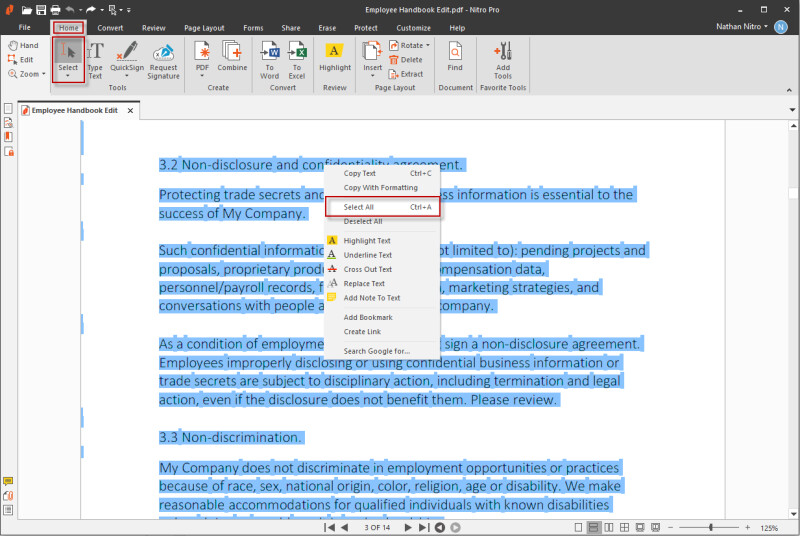
- مع تحديد النص ، قم بأحد الإجراءات التالية:
- إضغط على CTRL + C
- انقر بزر الماوس الأيمن واختر لنسخ
- اضغط على Ctrl + Alt + C لنسخ النص بالتنسيق
- انقر بزر الماوس الأيمن واختر نسخ مع التنسيق
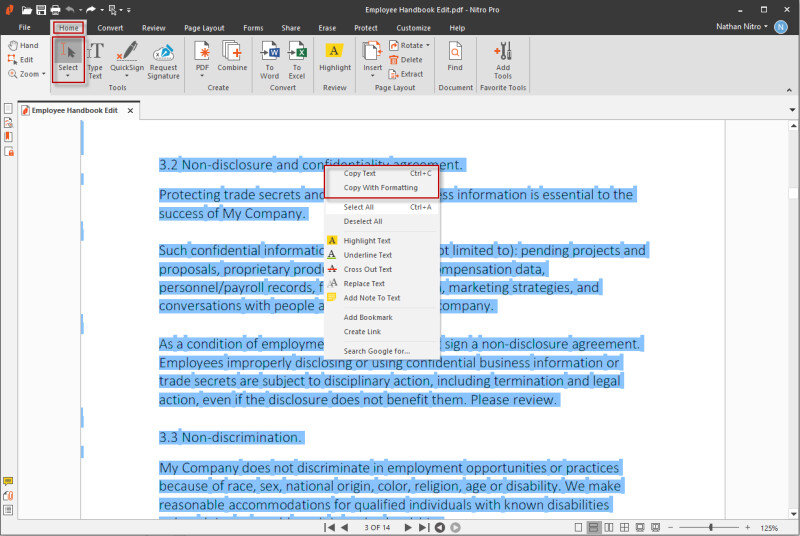
- يتم نسخ النص إلى الحافظة ويكون جاهزًا للصقه
تعليق: عند إضافة نص إلى مستند ، يجب تسويته قبل نسخه بالتنسيق.
كيفية تحديد نص في مستند PDF:
- في علامة التبويب ترحيب أين مراجعة، في المجموعة أدوات، اضغط على يختار. يتحول مؤشر الماوس إلى شعاع على شكل حرف “I”.

- يمكنك استخدام اختيار الأدوات لتنفيذ الإجراءات التالية:
- انقر فوق النص واسحب الزر “تحديد” لتحديد الأحرف أو الكلمات أو الفقرات
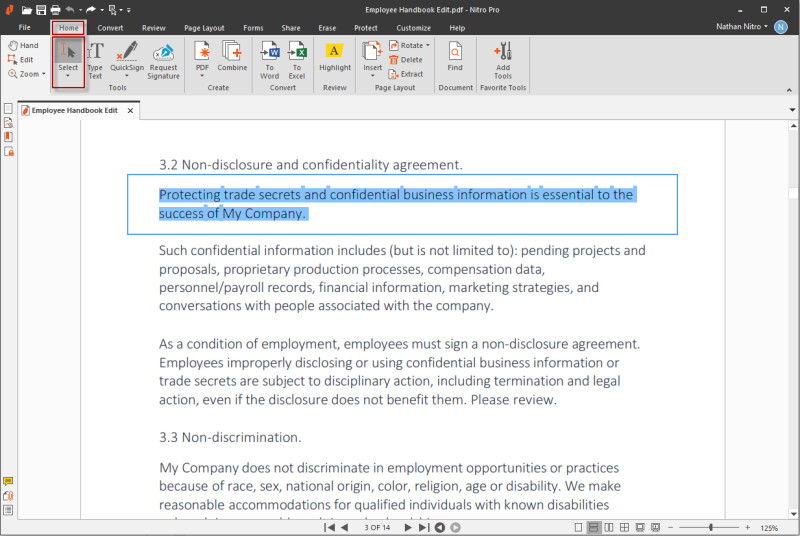
- خارج النص ، انقر واسحب لرسم مربع تحديد فوق النص الذي تريد تحديده. يسمح لك مستطيل التحديد أيضًا بتحديد أعمدة نصية عمودية.
- انقر بزر الماوس الأيمن في أي مكان على الصفحة واختر الجميع حدد لتحديد كل النص في المستند.
- انقر فوق النص واسحب الزر “تحديد” لتحديد الأحرف أو الكلمات أو الفقرات
- مع تحديد النص ، قم بأحد الإجراءات التالية:
- انقر بزر الماوس الأيمن على اختيارك وانقر نسخ النص أو اضغط CTRL + C على لوحة المفاتيح الخاصة بك.
- انقر بزر الماوس الأيمن فوق اختيارك وانقر فوق نسخ مع التنسيق ، أو اضغط على Ctrl + Alt + C .
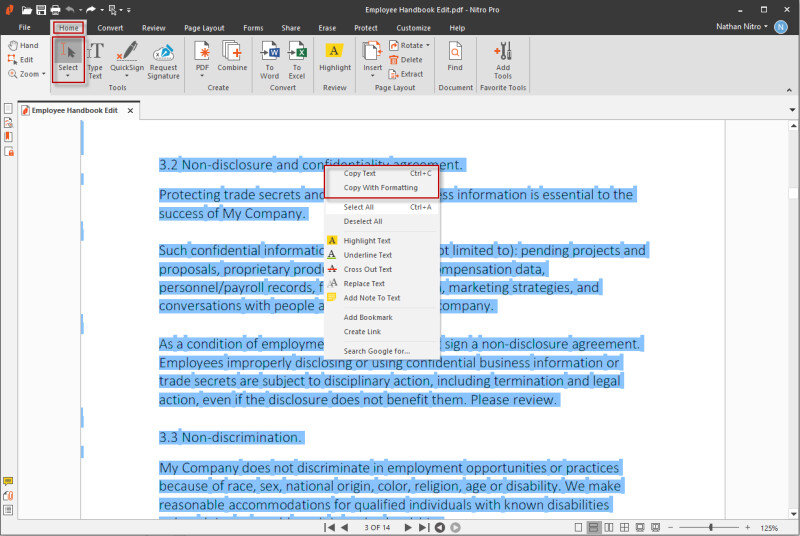
- يمكنك الآن لصق النص في Nitro Pro أو تطبيق آخر.
كيفية تحديد الصور ونسخها في مستند:
- في علامة التبويب ترحيب أين مراجعة ، في المجموعة أدوات ، انقر فوق السهم يختار ، ثم اختر حدد النص / الرسم

- حرك الماوس فوق صورة ولاحظ أن مؤشر الماوس يتحول إلى علامة متقاطعة. انقر مرة واحدة على الصورة لتحديدها.
- انقر بزر الماوس الأيمن على الصورة المحددة وحدد انسخ الصورة ، أو اضغط CTRL + C
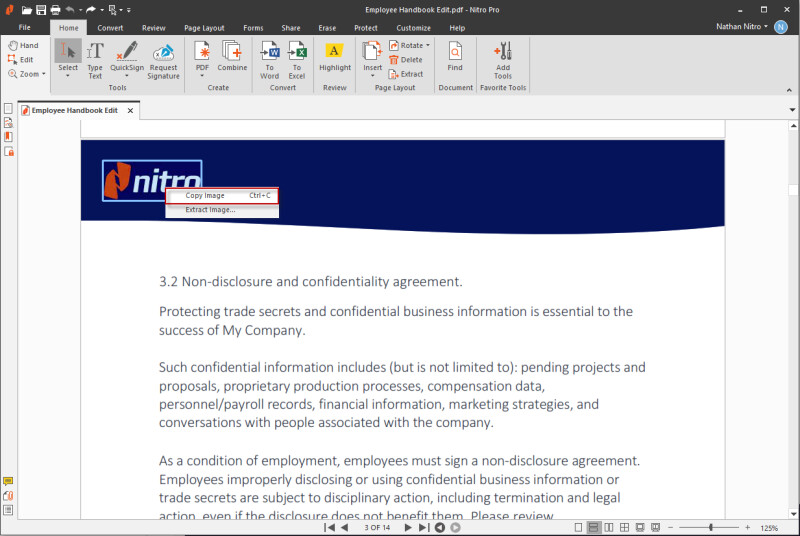
- يؤكد مربع الحوار أن الصورة تم نسخها إلى الحافظة. يمكنك الآن لصق الصورة في Nitro Pro أو تطبيق آخر.
لمزيد من المعلومات ، راجع استخراج صورة واستخراج كل الصور.
خذ لقطة
في Nitro Pro ، يمكنك التقاط جزء من صفحة PDF (نصوص ورسومات) كصورة ثم لصق المحتوى في تطبيق آخر ، مثل Microsoft Word أو PowerPoint أو Paint أو Adobe Photoshop. يمكنك أيضًا نسخ قسم من الصفحة وتحويله إلى ملف PDF جديد.
كيفية نسخ لقطة من محتوى الصفحة:
- في علامة التبويب ترحيب أين مراجعة ، في المجموعة أدوات ، انقر فوق السهم يختار و اختار فوريا . يتغير مؤشر الماوس إلى علامة متصالبة.

- انقر واسحب مستطيلًا حول منطقة الصفحة التي تريد نسخها. يخبرك مربع حوار بأن المنطقة المحددة قد تم نسخها إلى الحافظة الخاصة بك.
- اضغط على نعم.
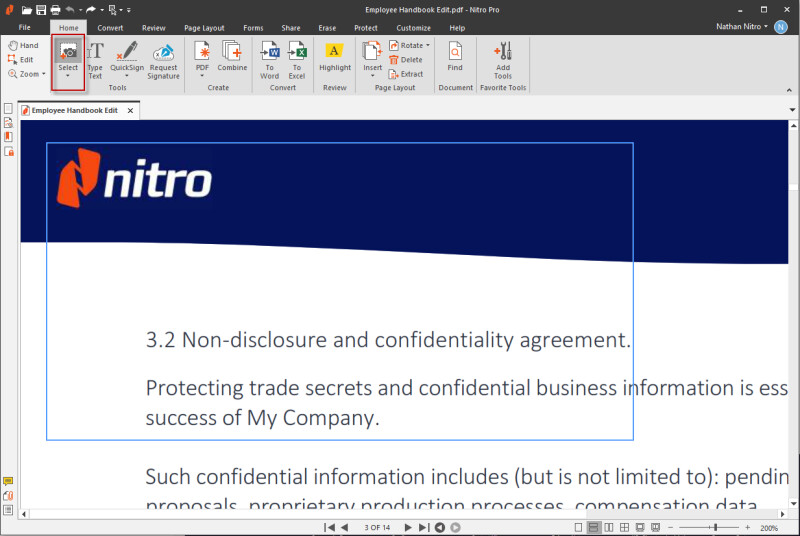
- يمكنك الآن لصق الصورة في Nitro Pro أو تطبيق آخر ، أو إنشاء ملفات PDF جديدة من لقطتك باستخدام ملف ملفات PDF الحافظة أداة.
لمزيد من المعلومات ، راجع إنشاء ملفات PDF من الحافظة أو لقطات الشاشة.
هل كان المقال مفيداً؟شاركه مع أصدقائك ولا تنسى لايك والتعليق

Leave a Reply